用户在使用wps时会遇到各种各样的问题,这些都是用户经常会遇到的情况,在wps这款办公软件中可以在线编辑不同种类的文件,用户可以编辑文档、表格或是ppt等,wps软件可以编辑不同文件类型的原因是它有着其它办公软件的功能支持,所以用户可以只下载这个软件来处理自己遇到的文件问题,最近小编看到有不少用户问到了wps数据透视表如何插入计算字段的问题,在wps中编辑数据透视表一直是个让用户头疼的问题,总会遇到各种各样的问题,那么我们应该怎样来解决这个问题呢,下面我们一起来看看具体的操作方法吧。
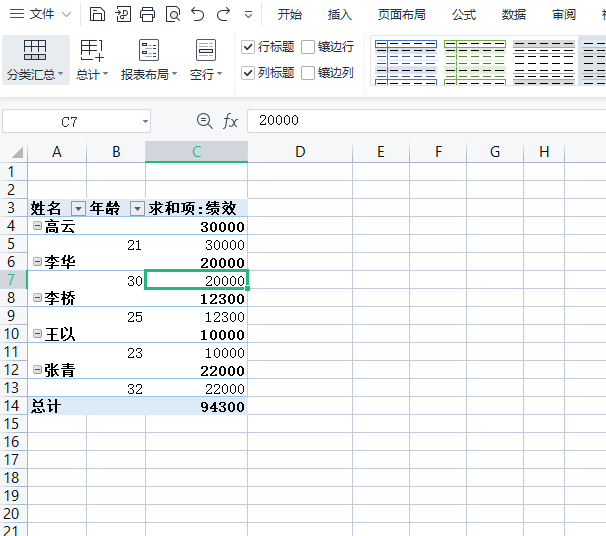
方法步骤
1.首先在wps软件中打开数据透明表随意选中一个有数据的单元格,便于进行下步操作
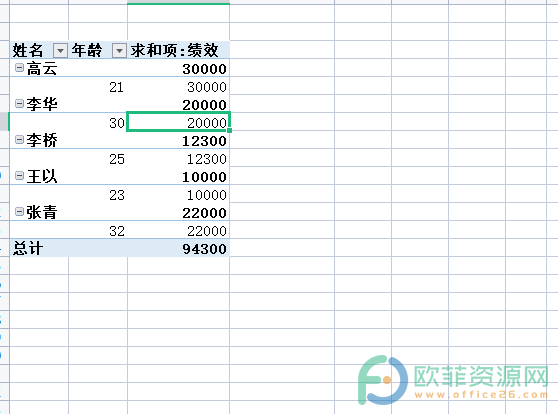
2.接着在页面上方的菜单栏中选择分析选项,在显示出来的相关选项中点击字段、项目选项
电脑WPS文档怎么运用双行合一
电脑中有一个软件就是WPS软件,这款软件中的功能都是非常强大的,所以对于很多工作者以及学生来说,电脑中的WPS软件就是一款既方便又多功能的软件。不管是在工作中还是在学习

3.会弹出一个下拉框,选择其中的计算字段,打开相关窗口

4.在名称一栏中输入提成,公式则为绩效*0.08,并点击确定按钮即可,这里小编以计算表格中绩效提成为例,提成就以绩效的8%来算

5.回到表格上就可以看到增加了提成单元格和相关数据就表示插入计算字符成功
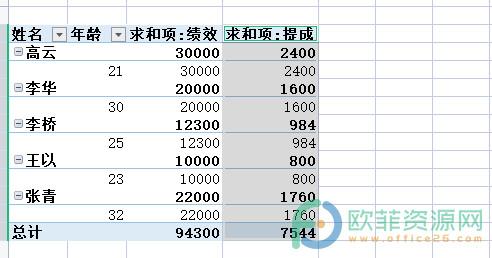
从中我们可以知道解决上述问题的关键在于需要找到分析选项才可以进一步解决,具体的方法步骤小编也总结出来了,有需要的用户可以来试试看。
电脑WPS文档如何设置字符缩放
编辑文档内容的时候,为了区分标题和正文的内容,都会将标题内容中的字号设置大一些,从而起到突出显示的作用,也可以让查看的人能够瞬间明白哪一部分是标题,哪一部分是正文。其



